굿노트가 아이패드 생산성 어플 중에 최상위권에 있는 어플로서 다이어리 꾸미기나 플래너 일정 관리 등에 많이 쓰이고 있습니다. 더욱 예쁘고 감성적인 사용을 위해서는 스티커를 사용하는 것이 좋은데요, 무료로 공개해 주신 많은 능력자 분들의 것들을 감사하게 받아서 굿노트에서 잘라서 사용하는 방법과 아예 굿노트에 스티커를 등록해서 필요할 때마다 편하게 쓰는 방법을 말씀드리겠습니다.
굿노트 스티커 다운받기
굿노트 스티커는 검색창에 검색만 해도 많이 구할 수 있습니다.
물론 어느 카페에서 회원 가입을 유도하기 위해서 비번을 걸기도 하지만 그렇지 않은 것들도 많기 때문에 잘 찾아서 다운받으시면 될 것 같습니다.
아이패드에서 사파리로 파일 다운 받는 것은 다 아실 테니 따로 설명은 안 드리겠습니다.
zip 파일 받아도 다운로드 목록에서 터치만 하면 저절로 풀리니까 이것도 어려움 없으실 거고요.
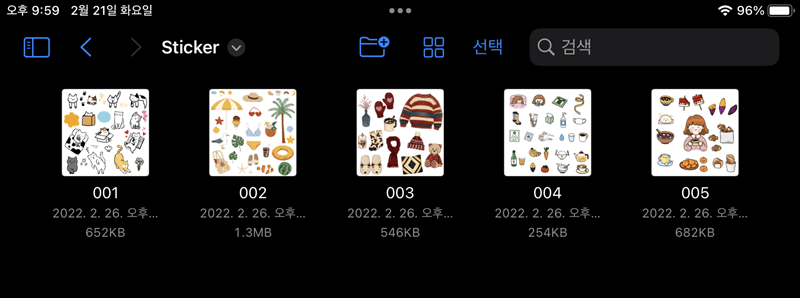
저처럼 사파리에서 공유해 주신 스티커를 다운받아서 압축을 풀어 줍니다.
그럼 이렇게 폴더에 스티커 묶음들이 풀리게 됩니다.
여기에 묶음 스티커들을 굿노트에서 하나씩 필요한 것만 잘라서 쓰는 방식이 되겠고요.
쓸 때마다 오리기가 매우 번거롭기 때문에 아예 굿노트에 등록하는 방법이 주요 포인트가 되겠습니다.
굿노트에서 불러오기
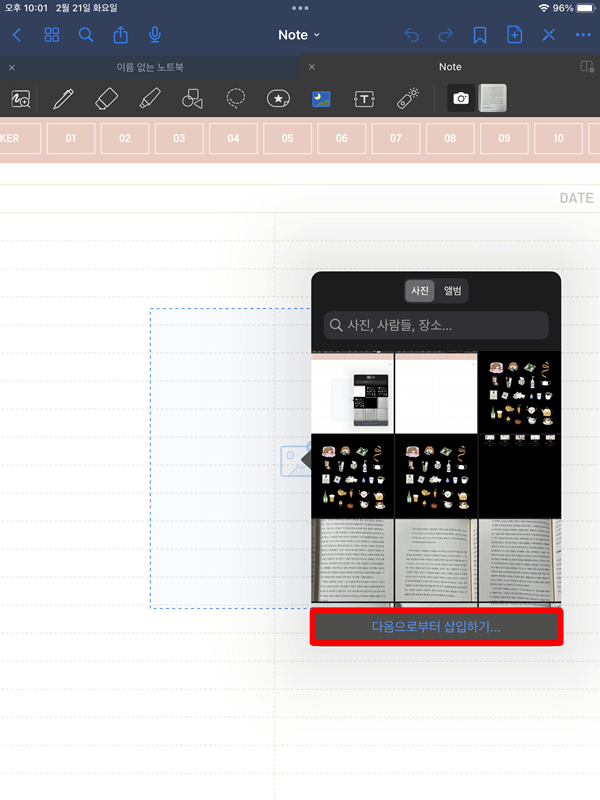
그럼 굿노트에서 불러와 보겠습니다.
사진 모양을 눌러서 사진 및 스티커를 불러와야 합니다.
물론 앨범에 다운받지 않았기 때문에 사진 앨범에는 없습니다.
물론 앨범으로 저장하신 분들은 바로 선택을 하면 되시겠지만 저처럼 사파리에서 다운로드 받은 경우에는 하단에 다음으로부터 삽입하기를 눌러 줍니다.
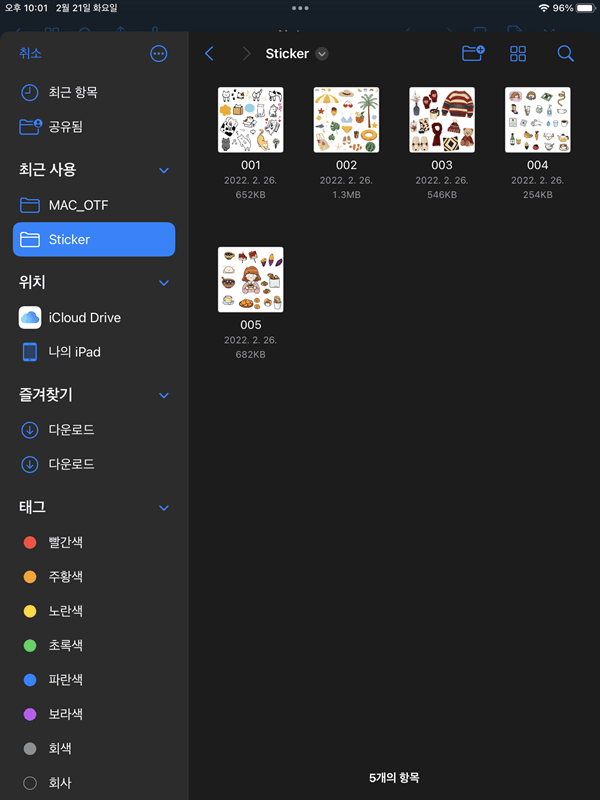
그럼 최근에 압축을 풀었다든지 하는 폴더가 뜨게 되고 여기서 필요한 스티커를 불러오면 됩니다.
윈도우나 안드로이드와 같이 폴더 형식이 익숙하신 분들은 적응이 쉽지는 않겠지만 또 쓰다 보면 써집니다.
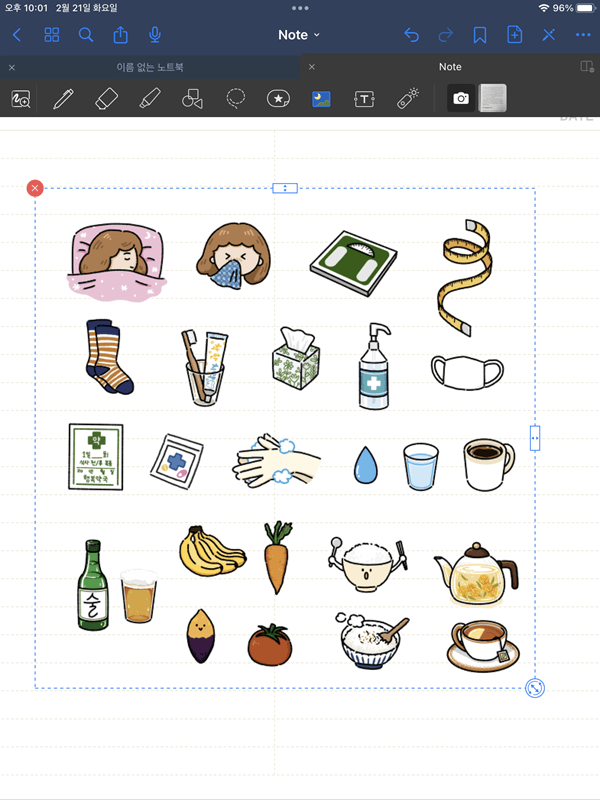
불러온 스티커를 최대한 키우고 잘라서 등록하는 일만 남았습니다.
원작자 님께 감사하는 마음을 담아 스티커의 출처는 링크로 걸어두겠습니다.
스티커 자르기 & 그래픽 추가
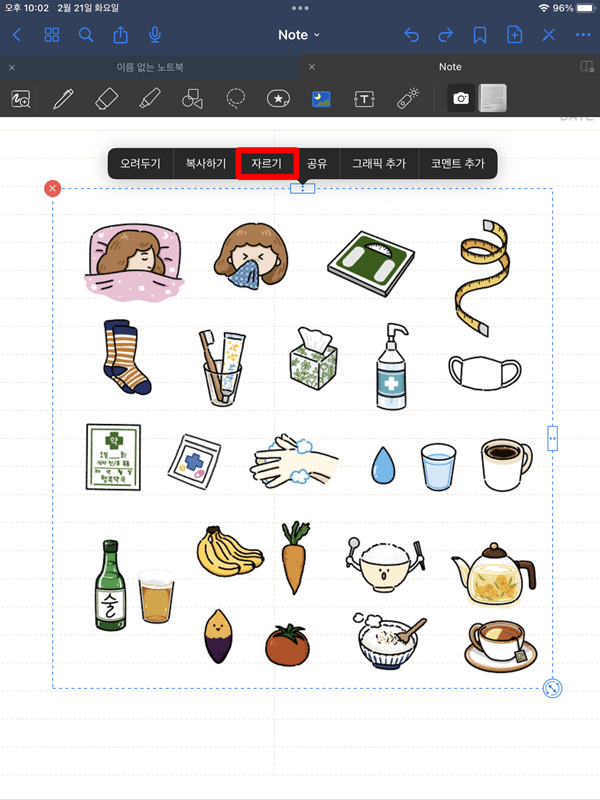
스티커를 불러온 후 터치를 하고 있으면 설정 항목들이 뜹니다.
자르기를 눌러서 원하는 것들을 자를 준비를 합니다.

자르기를 누른 후에 하단에 Freehand를 눌러서 자유롭게 자르도록 합니다.
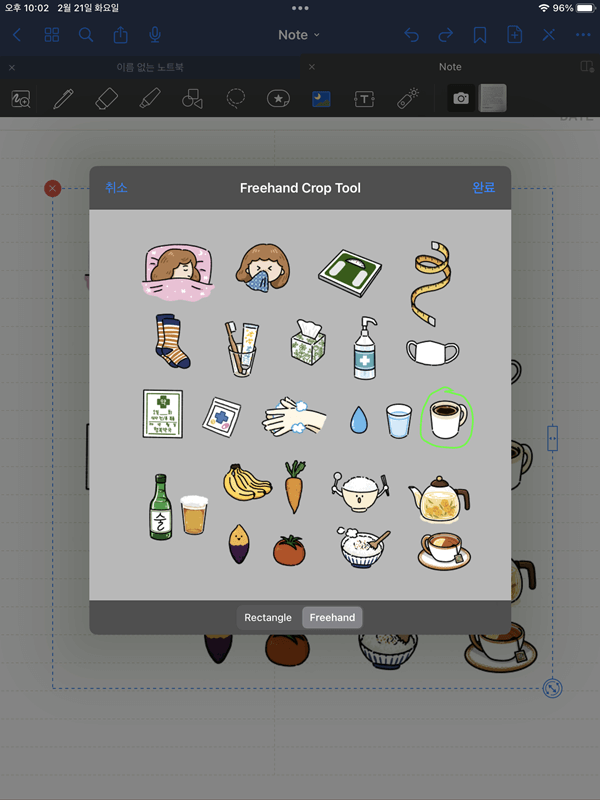
저처럼 최대한 옆에 것을 자르지 않도록 원하는 스티커만 잘라 줍니다.
완료를 누르면 자동으로 표시한 부분만 잘라 줍니다.
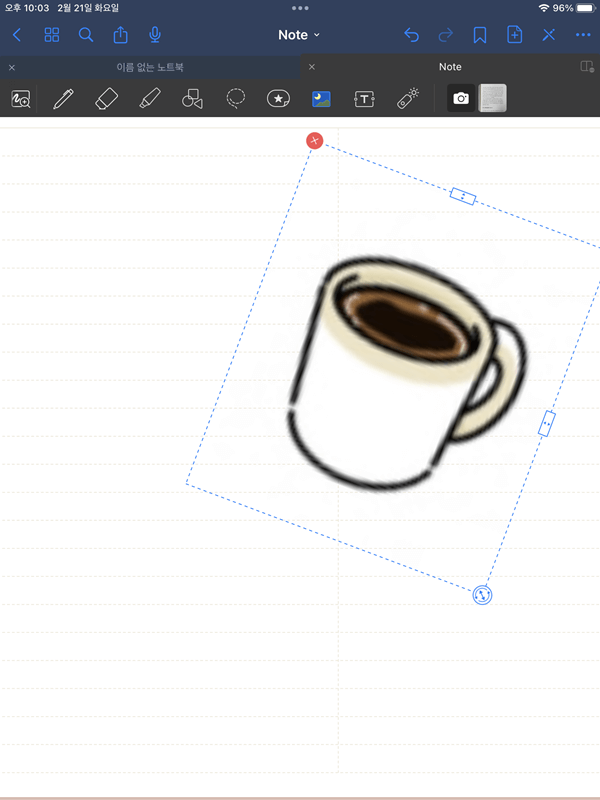
그럼 이렇게 엄청 크게 나타나는데 매우 크게 확대한 이미지이므로 깨져 보이고 화질이 좋지 않습니다.
크게 쓸 것이 아니라면 화질이 깨지지 않는 적정 선으로 리사이즈를 하여 저장해 주면 됩니다.
스티커 원본 파일 자체가 크고 해상도가 높을수록 크게 사용이 가능하겠죠.

주로 사용할 크기로 줄인 후 그래픽 추가를 눌러서 굿노트에 스티커를 추가해 줍니다.
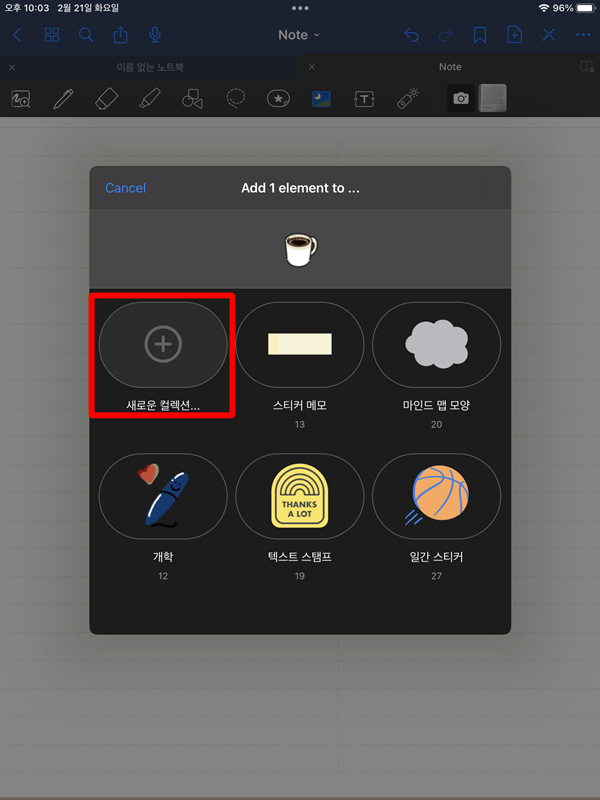
그럼 맨 앞에 새로운 컬렉션이 뜨는데 이걸 누르시면 됩니다.
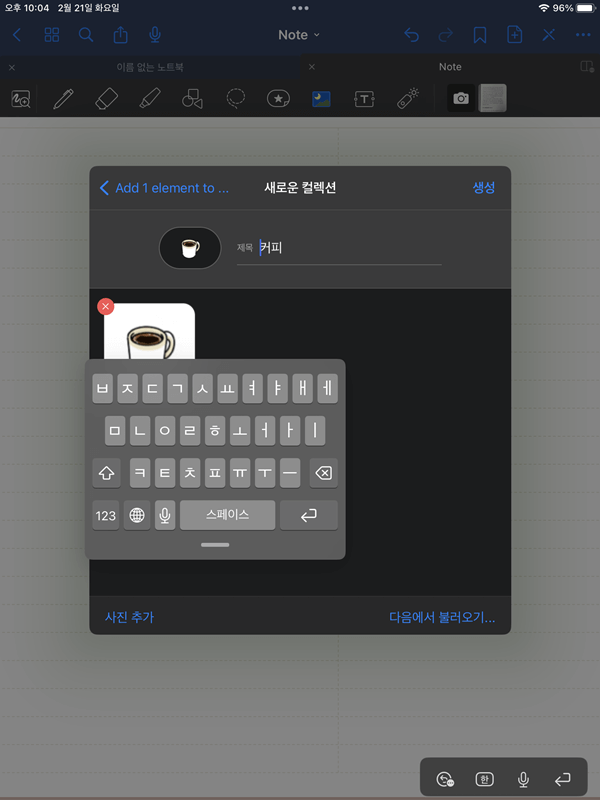
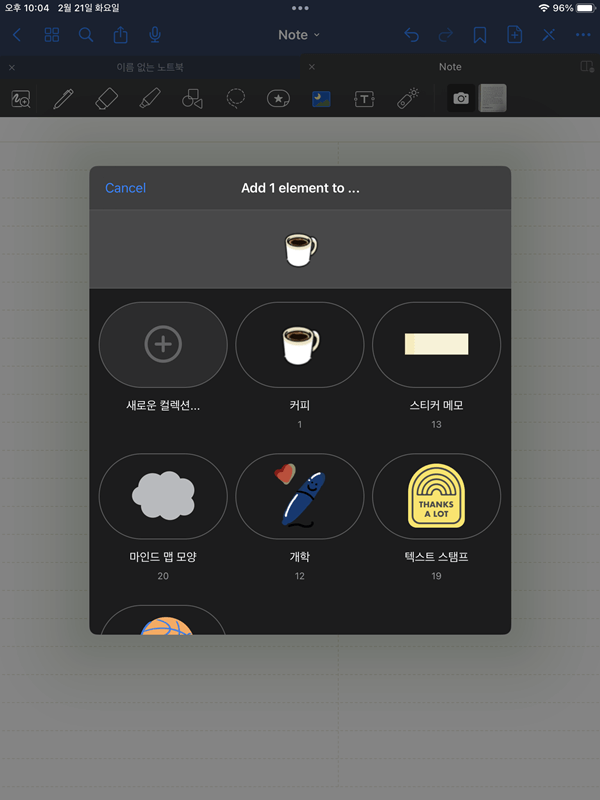
제목을 입력하여 이 스티커의 이름을 지정해 줍니다.
우측 상단에 생성을 눌러 주면 우측 사진과 같이 스티커로 등록이 되었습니다.
굿노트 스티커 등록 참 쉽죠?
굿노트 스티커 사용하기

사용할 때는 사진 옆에 별 모양으로 되어 있는 즐겨찾기 느낌의 아이콘을 눌러 주시면 됩니다.
그럼 하단에 등록되어 있는 이미지들이 뜨게 되는데 자신이 등록한 것들도 함께 뜨기 때문에 필요 시마다 적용해서 사용하시면 됩니다.
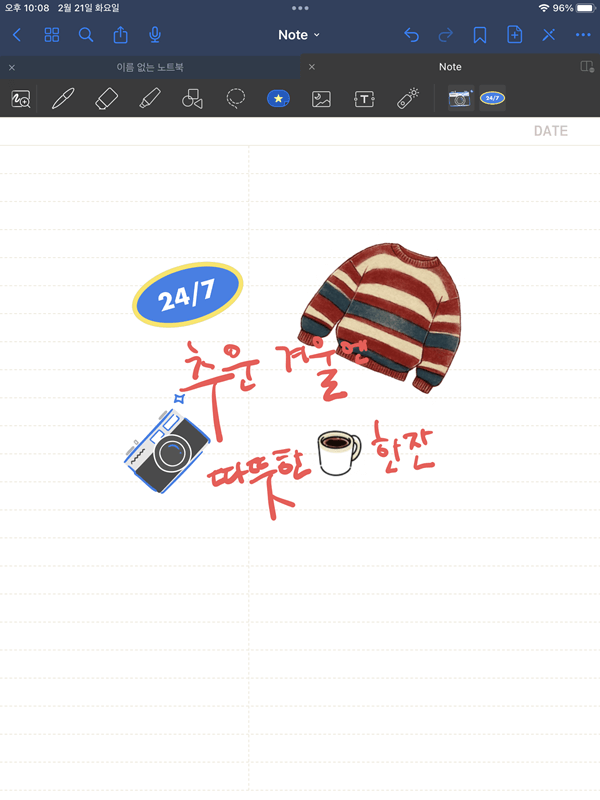
그렇게 굿노트 기본 스티커 이미지와 새로 받은 스티커를 조합해서 꾸며 보았습니다.
최신 달력이 있는 분들은 월 플래너에 계획과 함께 스티커로 꾸미시는 걸 추천드리고, 이런 스티커들이 많을수록 다이어리 꾸미기는 더욱 풍성해질 것이기 때문에 무료로 공개된 것들은 평소에 잘 모아 두셔야겠습니다.
아이패드로 스티커를 자르기 방법과 등록하는 방법을 소개해 드렸습니다.
더 다양한 궁금증은 하단에 소개해 놓겠습니다.
프리폼(freeform) iOS 16.2 업데이트 이후 나타난 이 어플의 사용법 (tistory.com)
프리폼(freeform) iOS 16.2 업데이트 이후 나타난 이 어플의 사용법
ios / 아이패드os 16.2로 업데이트를 했더니 프리폼이라는 어플이 생겼습니다. 메모 어플보다 더 자유도가 높은 이 어플은 사진, 동영상, 손글씨, 텍스트, 포스트잍 등 다양하게 보드를 꾸밀 수 있
agaea.tistory.com
'IT 리뷰' 카테고리의 다른 글
| 굿노트 무료 2023 플래너 종이 질감 느낌의 paperlike 속지 추천 사용기 (0) | 2023.03.26 |
|---|---|
| 아이폰 폰트 글씨체 ttf 다운 변경 적용 초간단 방법 굿노트 카톡 (0) | 2023.02.24 |
| 카톡 멀티 프로필 설정하는 진짜 방법과 삭제 방법, 사업자라면 필수!! (0) | 2023.02.20 |
| 카톡 사진 묶어 보내기 한 번에 보내기 아주 쉽게 하는 방법 모바일 & PC버전 둘 다 (0) | 2023.02.17 |
| 카톡 사진 동영상 고화질 원본 보내기 설정 쉽게 하는 2가지 방법 (0) | 2023.02.15 |




댓글